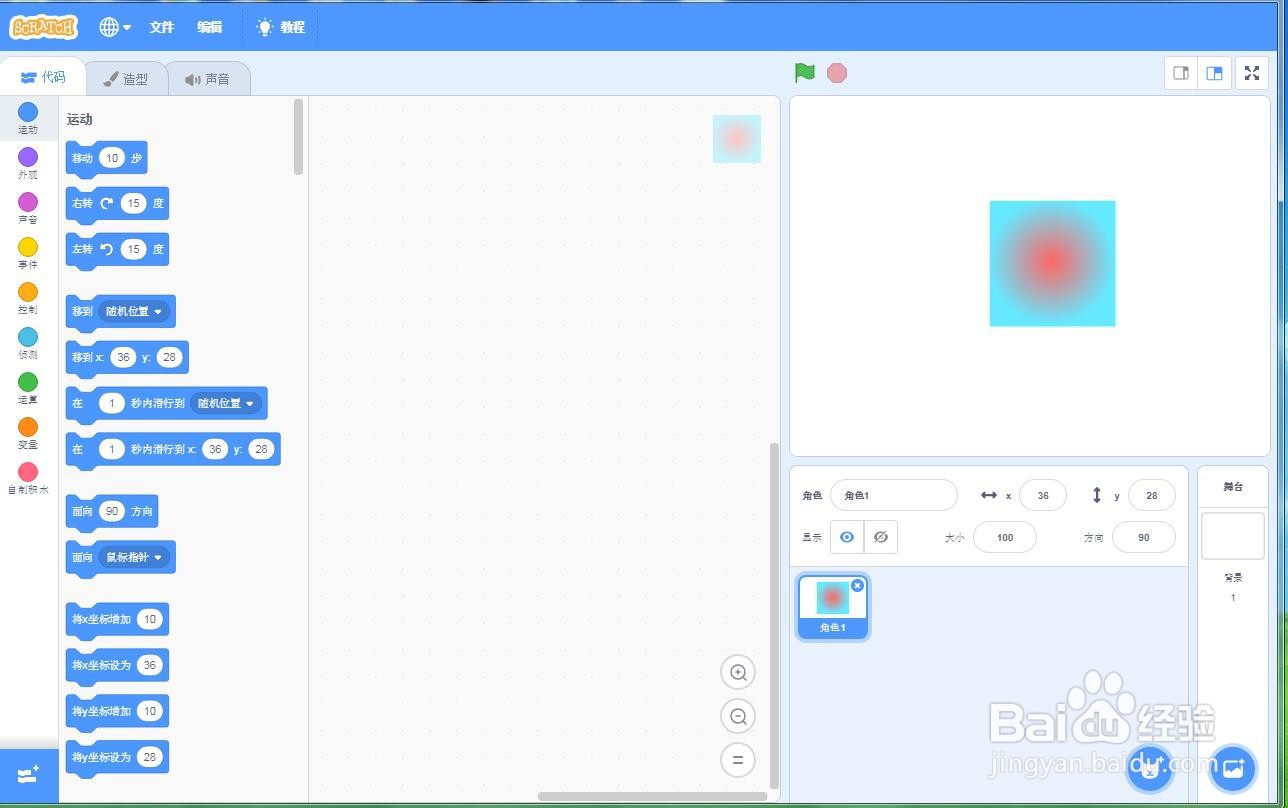1、打开scratch3.0,进入其主界面;
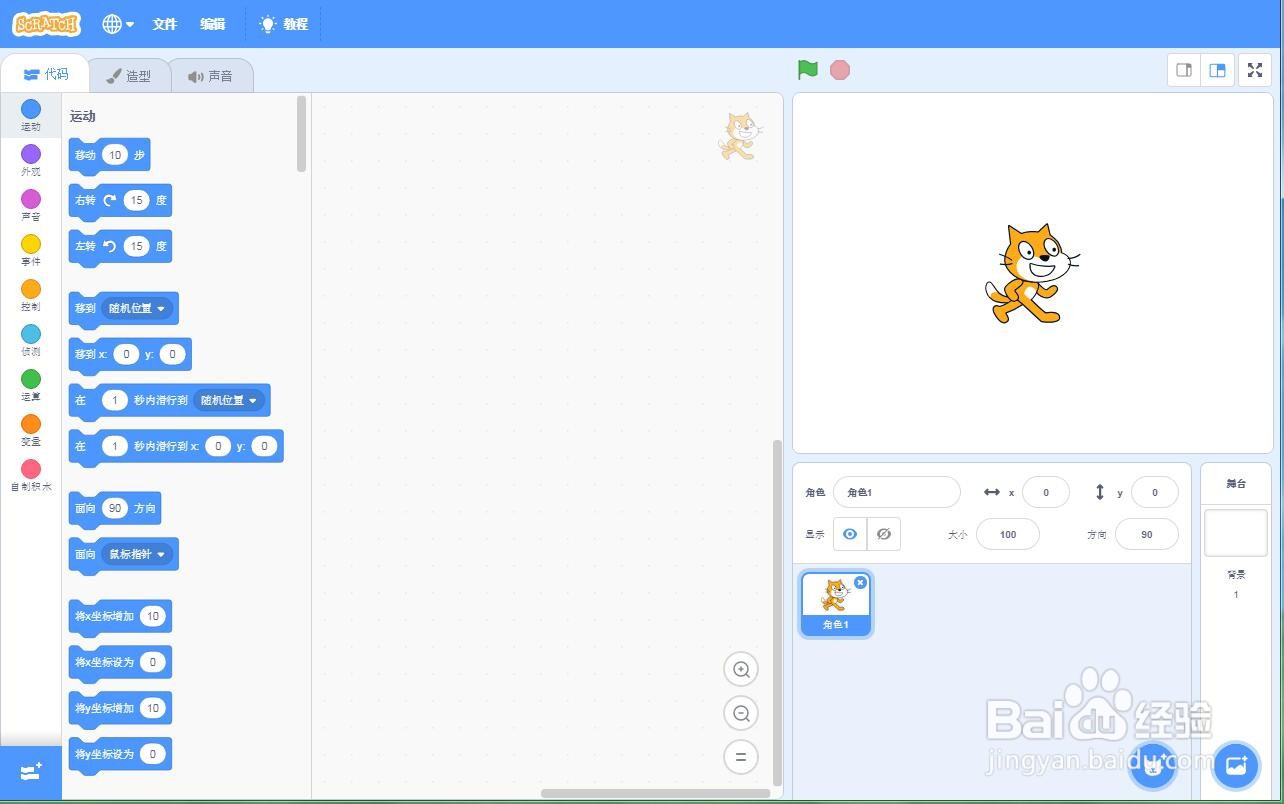
2、点击小猫上面的叉叉,将其删除;
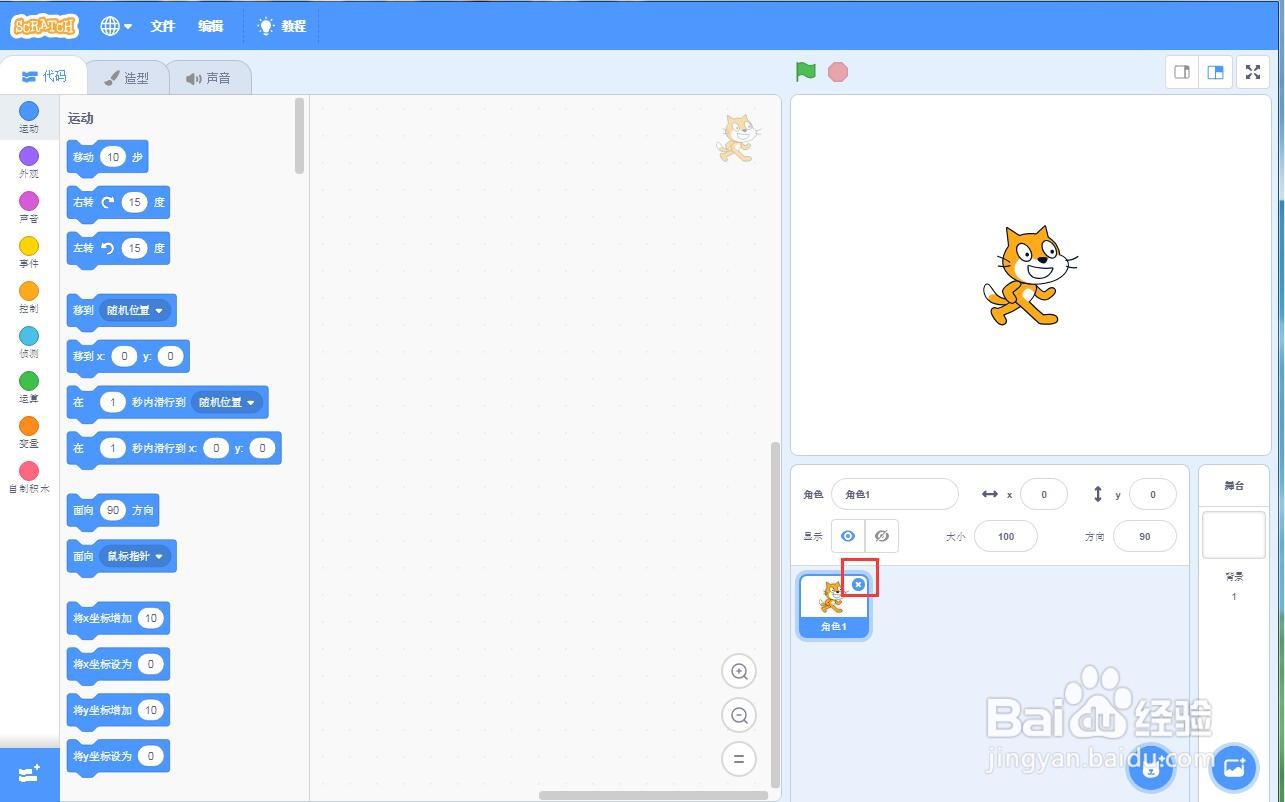
3、点击绘制命令;

4、点击填充,选择红色,点击轮廓,选择无轮廓;

5、点击矩形,结合换档键,按下鼠标左键不放,拖动鼠标,画出一个正方形;

6、点击填充,选择中心渐变,将第二种颜色设为蓝色;
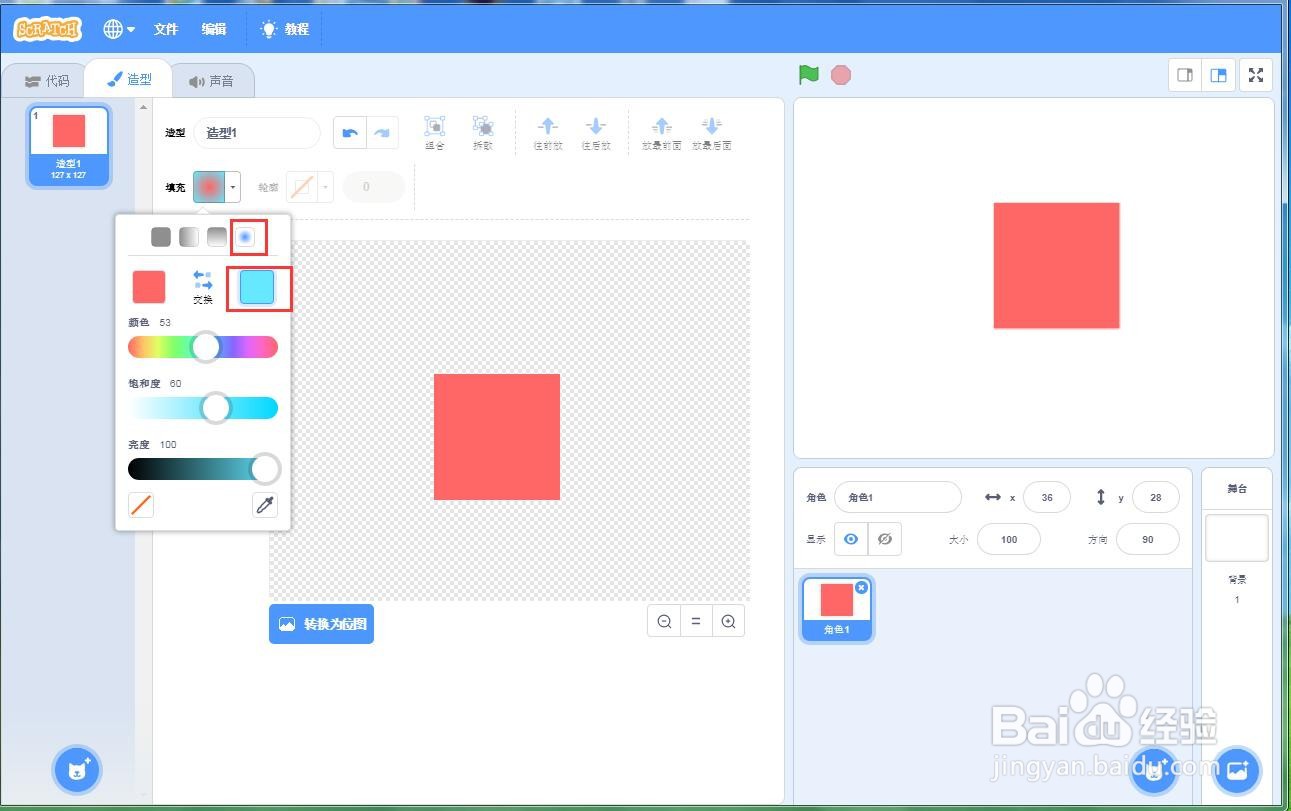
7、在正方形内部单击鼠标左键;
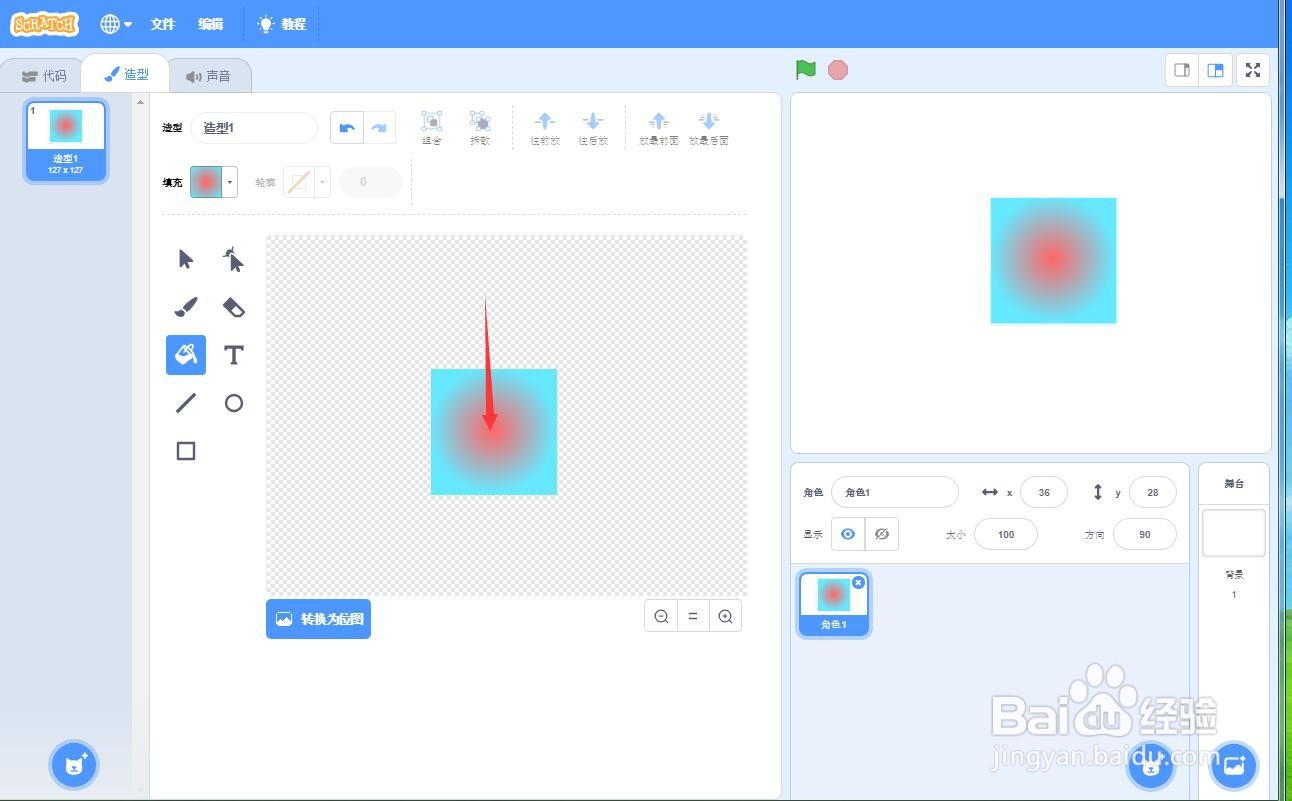
8、我们就给正方形填充上了红蓝中心渐变色。
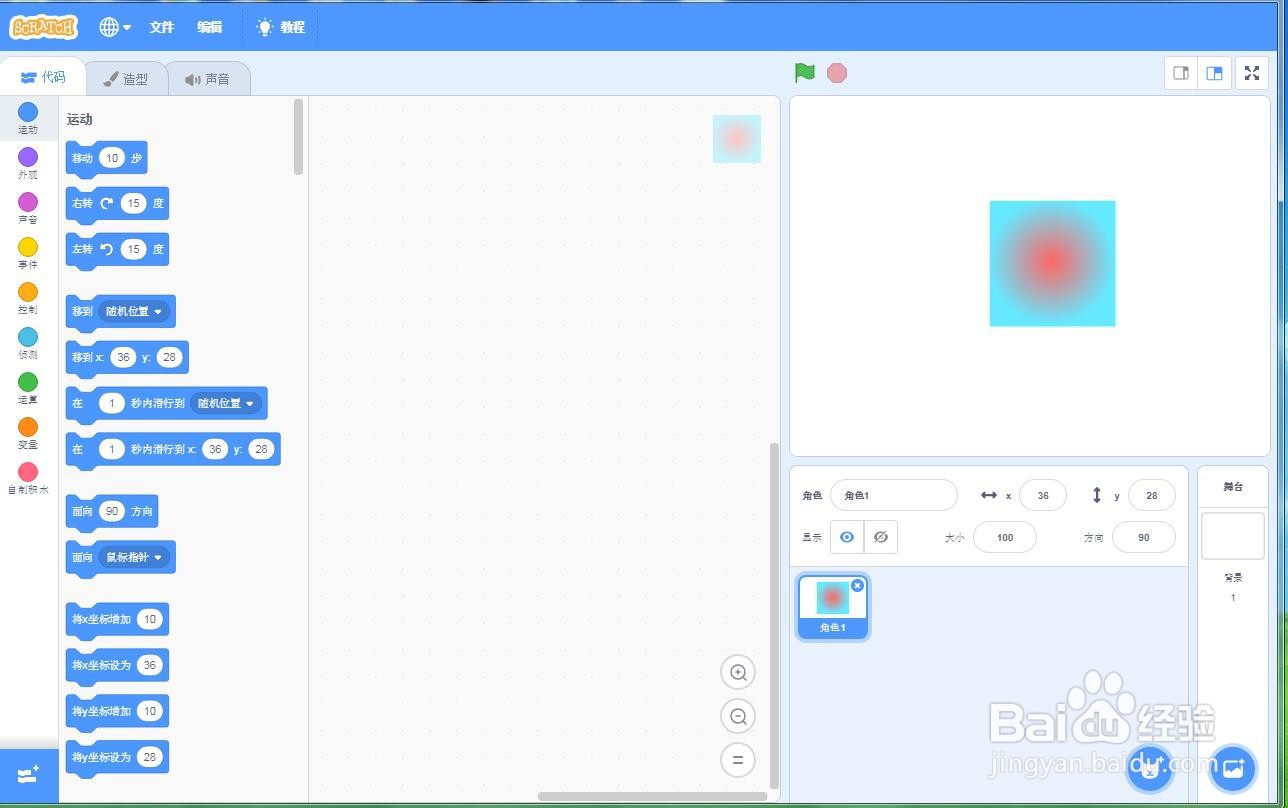
时间:2024-10-14 00:39:37
1、打开scratch3.0,进入其主界面;
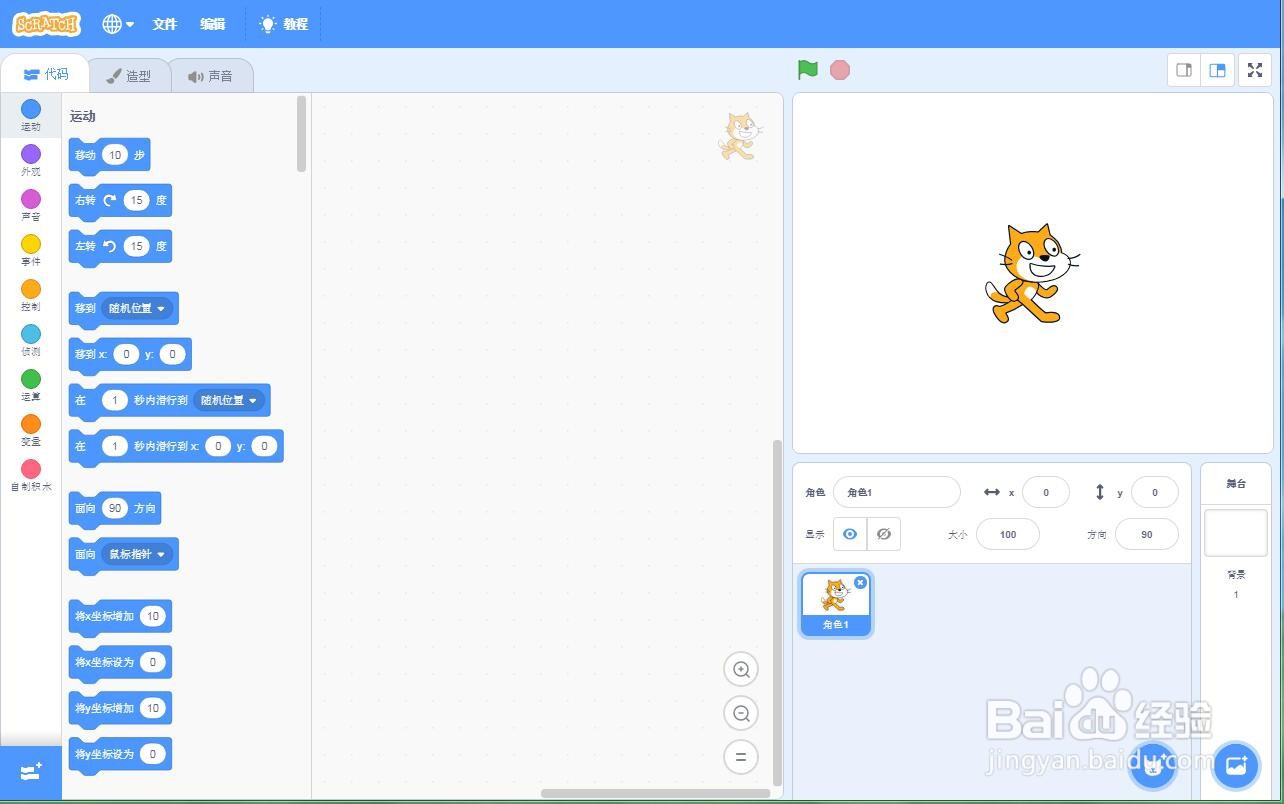
2、点击小猫上面的叉叉,将其删除;
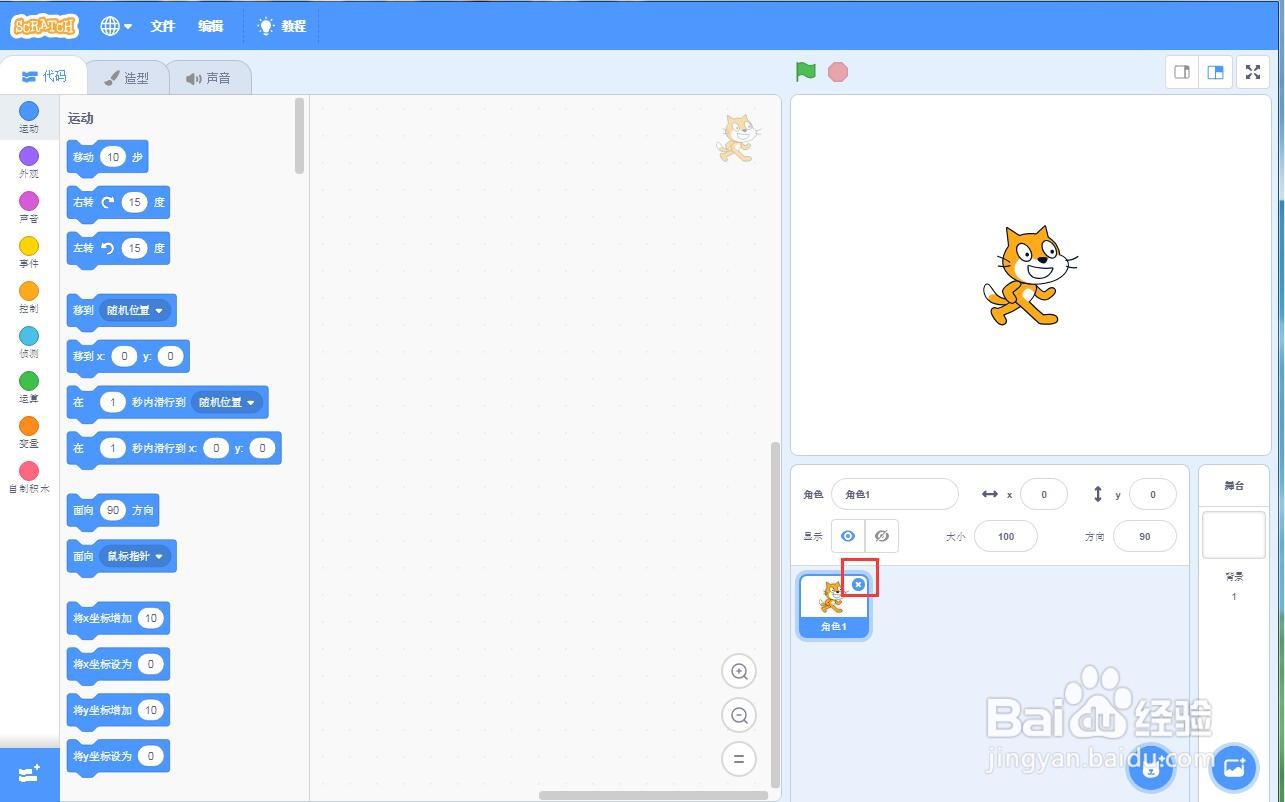
3、点击绘制命令;

4、点击填充,选择红色,点击轮廓,选择无轮廓;

5、点击矩形,结合换档键,按下鼠标左键不放,拖动鼠标,画出一个正方形;

6、点击填充,选择中心渐变,将第二种颜色设为蓝色;
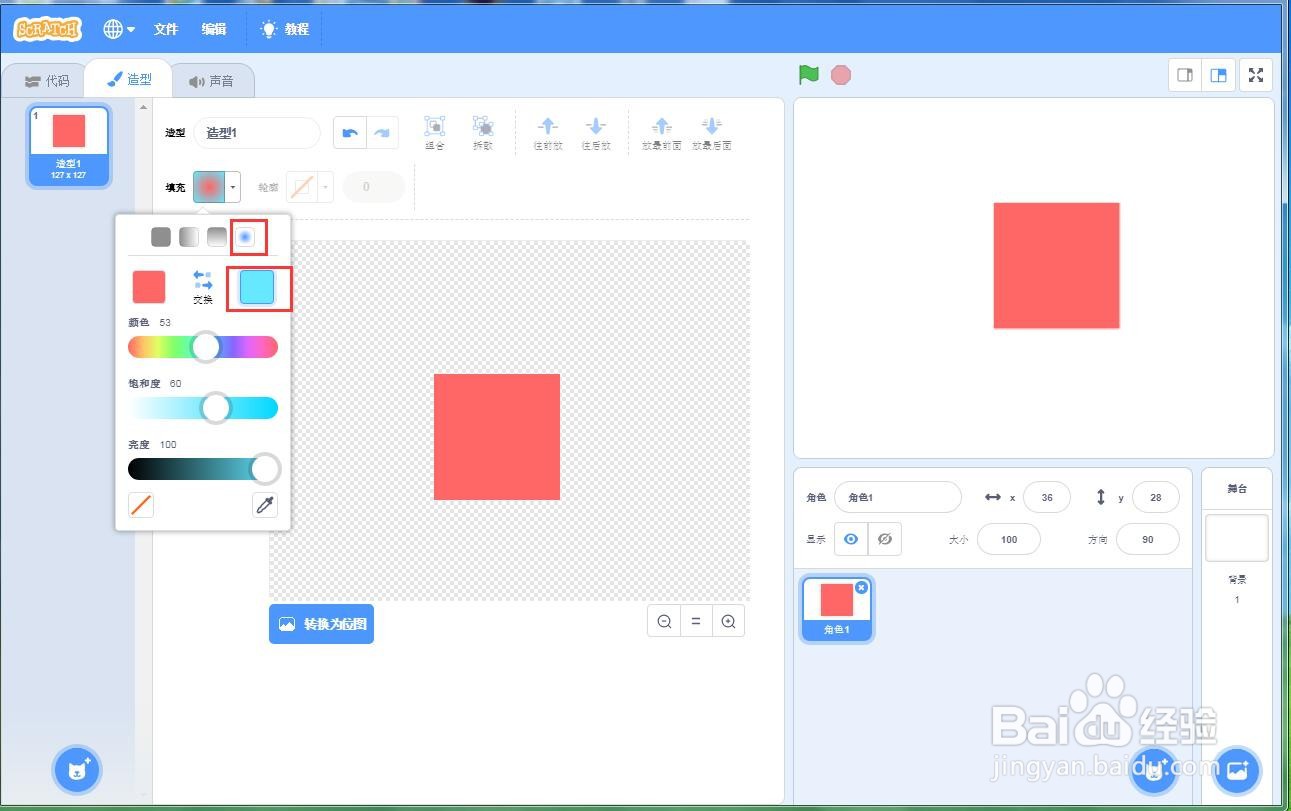
7、在正方形内部单击鼠标左键;
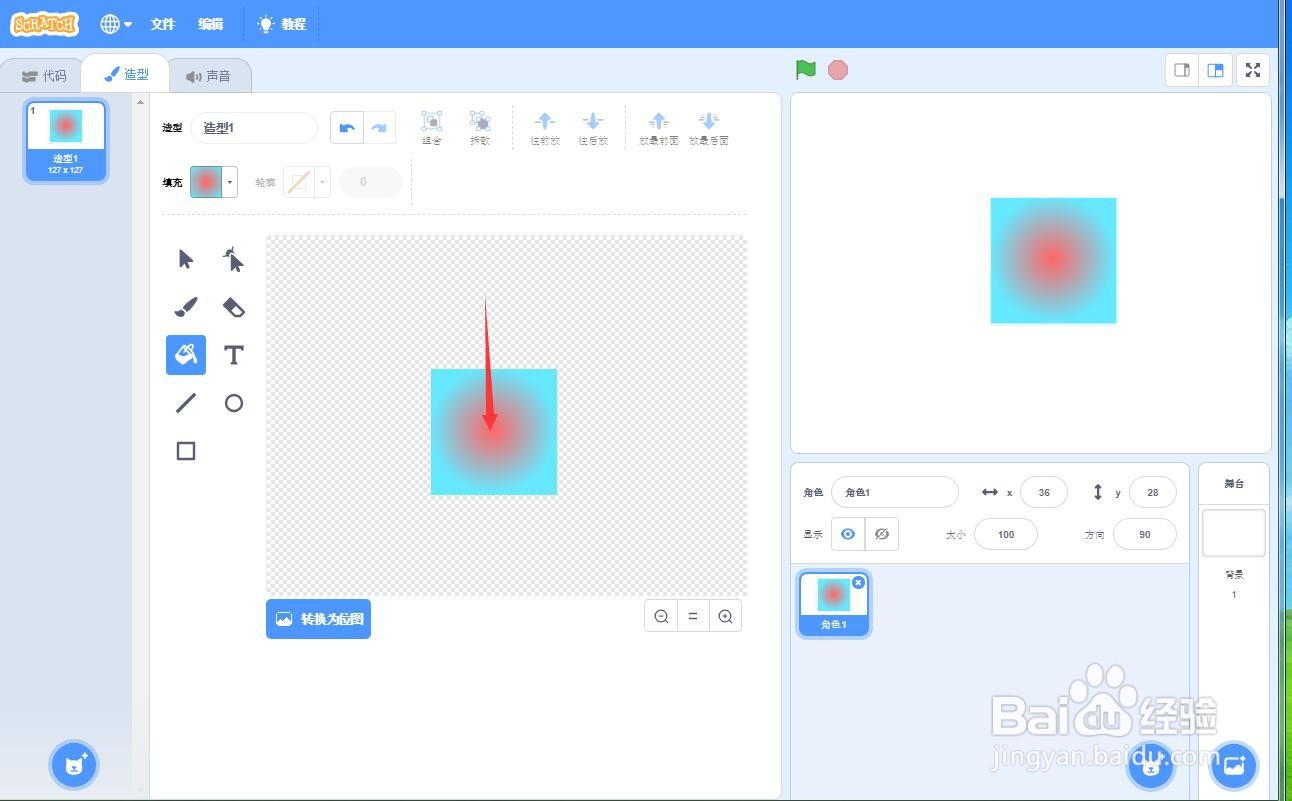
8、我们就给正方形填充上了红蓝中心渐变色。